Wie kann ich die Firmware mit dem tpPLC-Dienstprogramm unter Windows aktualisieren?
TP-Link hat es sich zur Aufgabe gemacht, die Produktfunktionen zu verbessern und zu erweitern und Ihnen ein besseres Netzwerkerlebnis zu bieten. Wir werden die neueste Firmware auf der offiziellen Website von TP-Link (http://www.tp-link.com) veröffentlichen. Sie können die neueste Firmware für Ihr Gerät herunterladen und aktualisieren.
Um die Firmware zu aktualisieren, führen Sie die folgenden Schritte aus:
Schritt 1
Laden Sie das neueste Firmware-Paket für Ihr Produktmodell von der Support-Seite unter http://www.tp-link.com herunter, und gehen Sie dann zum Abschnitt Support, Download Center.
Hinweis: Die aktualisierte Firmware-Version muss der Hardware-Version entsprechen.
Schritt 2
Dekomprimieren Sie das Paket, um die Aktualisierungsdatei(n) zu erhalten.
Für einen Powerline-Adapter können Sie je nach Produktmodell eine Kombination aus NVM- und PIB-Datei oder einfach eine GGL-Datei erhalten.
Schritt 3
Öffnen Sie das tpPLC-Dienstprogramm, bewegen Sie die Maus über ein Gerät, und klicken Sie auf das Bild (Advanced / Erweitert).
Für Ihrer Referenz: So bereiten Sie sich auf die Verwendung des tpPLC-Dienstprogramms unter Windows vor?
Schritt 4
Gehen Sie auf die Seite Update (Aktualisieren). Je nach Produktmodell werden möglicherweise die folgenden Seiten angezeigt.
Schritt 5
Wählen Sie die erhaltene(n) Aktualisierungsdatei(n) aus, und klicken Sie auf Update (Aktualisieren).
Schritt 6
Warten Sie bis der Aktualisierungsvorgang vollständig ist. .
Hinweis:
1. Schalten Sie während des Aktualisierungsvorgangs das Powerline-Gerät nicht aus und setzen Sie es nicht zurück.
2. Wenn Sie eine Bin-Datei erhalten haben, aktualisieren Sie sie bitte über die webbasierte Schnittstelle des Powerline-Adapters.
Klicken Sie auf das Website-Symbol und melden Sie sich mit admin, admin an.
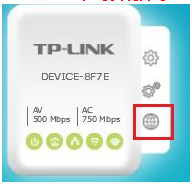
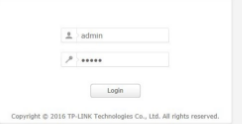
3. Ein Powerline-Adapter enthält verschiedene Teile der Firmware, so dass, wenn Sie nur die bin- oder die NVM-Datei aktualisieren, die Firmware-Versionsnummer auf dem Dienstprogramm kann dieselbe bleiben; es wird jedoch erfolgreich aktualisiert, wenn eine Meldung bezüglich des erfolgreichen Upgrades angezeigt wird.
Weitere Informationen zu den einzelnen Funktionen und Konfigurationen finden Sie im Download Center, um das Handbuch Ihres Produkts herunterzuladen.
Finden Sie diese FAQ hilfreich?
Mit Ihrer Rückmeldung tragen Sie dazu bei, dass wir unsere Webpräsenz verbessern.
Von United States?
Erhalten Sie Produkte, Events und Leistungen speziell für Ihre Region


